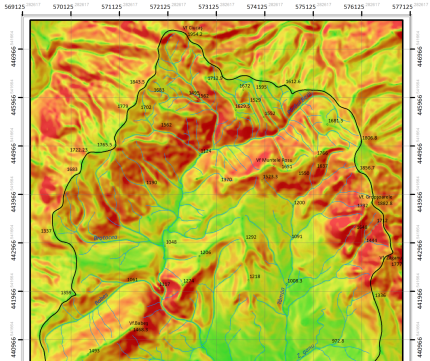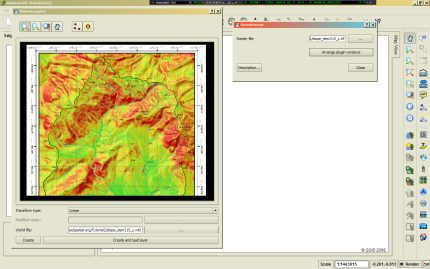Georeferențierea unei hărți scanate
de Mihai Terente
Actualizare la 18 Feb 2010. Un material extins, pe aceeași tema, georeferențierea unui set de date raster, poate fi descărcat de aici (.pdf, 30.5 MB). Acesta descrie operația pe baza unor soluții proprietare (ESRI ArcGIS, Global Mapper și Google Earth) și a fost realizat cu sprijinul Institutului Național al Monumentelor Istorice în decembrie 2008.
Problema georeferențierii unei imagini scanate este una curentă, mai ales când principalele surse de informații sunt hărțile tipărite. Ne propunem realizarea unui tutorial prin care să arătăm ce reprezintă georeferențierea și cum se poate realiza aceasta cu o aplicație GIS open-source.
Georeferențierea unei imagini presupune alinierea acesteia la un sistem de coordonate definit. Matematic, este o operație de translație și/sau rotație a sistemului de coordonate al imaginii (care numerotează coloanele și liniile de pixeli începând cu cel din stânga sus) față de sistemul de coordonate în care se realizează georeferențierea. Problema se rezumă la rezolvarea unor sisteme de ecuații și aflarea unor coeficienți care se aplică fiecărui pixel al imaginii pentru a-l face să corespundă unei anumite poziții geografice, definite printr-o pereche de coordonate matematice/geografice.
Concret, utilizatorul oferă ca input puncte de pe imagine ale căror coordonate le cunoaște, iar programul aplică un algoritm în funcție de numărul de puncte introduse (care oricum trebuie să fie cel puțin trei). Imaginea este astfel rectificată și poate fi salvată separat, împreună cu informațiile de georeferențiere (care se salvează fie într-un fișier separat, cu același nume dar cu extensie diferită, de ex. .jgw, .tfw, .eww, fie în headerul imaginii, în cazul fișierelor geotiff).
Vom exemplifica georeferențierea unei imagini în aplicația open source Quantum GIS. Imaginea este un fragment dintr-o hartă a a pantelor pentru bazinul montan al Teleajenului, și este în proiecție Stereo 70 (fig. 1)
Fig. 1. Harta ce urmează a fi georeferențiată în sistem Stereo 70
Primul lucru ce trebuie urmărit este localizarea a minim trei puncte de coordonate cunoscute. Pe hărțile topografice cele mai bune sunt intersecțiile liniilor caroiajului pentru că valorile coordonatelor acestora sunt redate pe marginea hărții. Este și cazul imaginii din acest exercițiu (Fig. 1).
Se pornește aplicația Quantum GIS și, în cadrul acesteia, plugin-ul Georeferencer (în Plugins>Georeferencer>Georeferencer, fig. 2, sau direct din toolbar)

Fig. 2
Se încarcă imaginea cu butonul … din fereastra Georeferencer. Aceasta va apărea în fereastra separată denumită Reference points, care inițial are o dimensiune prea mică pentru a se putea lucra cu ea, dar care se poate redimensiona (fig. 3).
Fig. 3 Ferestrele de încarcare a imaginii si de georeferențiere.
În fereastra de georeferențiere se pot observa următoarele (fig. 3):
În partea de sus:
- butoanele de navigare (Zoom In, Zoom Out, Zoom to Layer și Pan) și butoanele de Add Point și Delete Point, care se referă la punctele pe care le introduce utilizatorul ca repere pentru georeferențiere;
În partea de jos:
- câmpul Transform Type, cu două opțiuni: Linear și Helmert. Acestea sunt două funcții ce pot fi aplicate pentru a face corespondența între cele două sisteme de coordonate: cel intern, al imaginii, și cel geografic. Mai multe detalii la Wikipedia: Linear map și Wikipedia: Helmert transformation. Pentru acest tutorial vom aplica o tranformare liniară.
- câmpul World file, în care se va specifica numele și destinația fișierului care va conține datele de georeferențiere. Acesta este un fișier text pe care aplicația îl salvează cu extensia .wld. Aceasta trebuie modificată ulterior în .tfw, dacă imaginea care s-a georeferențiat este .tif sau .jgw, dacă imaginea este .jpg. Acest fișier trebuie salvat în folderul care conține imaginea, cu aceeași denumire a imaginii și, în cazul în care imaginea se copiază/mută într-un alt folder trebuie să fie mutat și el (ca o regulă generală: când se copiază fișiere georeferențiate, fie imagini, fie vectori, se copiază toate fișierele cu aceeași denumire a celui mutat, chiar dacă au extensii diferite).
În continuare se introduc punctele ale căror coordonate sunt cunoscute. Aceasta se face zoomând până în punctul respectiv, făcând click cu Add point și introducând coordonatele de la tastatură în fereastra ce se deschide (fig. 4)
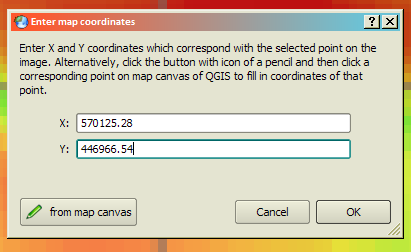
Fig. 4
Punctul va apărea apoi marcat pe hartă, indiferent de nivelul de zoom, ca în fig. 5.
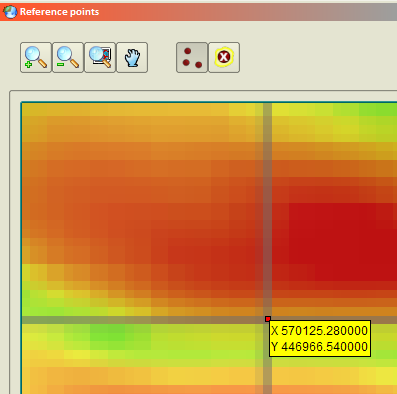
Fig. 5
Se continuă în mod analog cu celelalte puncte (minim trei, dar cu cât sunt mai multe cu atât georeferențierea va fi mai precisă, până la maxim 8), care se vor distribui uniform pe hartă, în nici un caz pe o singură linie (fig. 6)
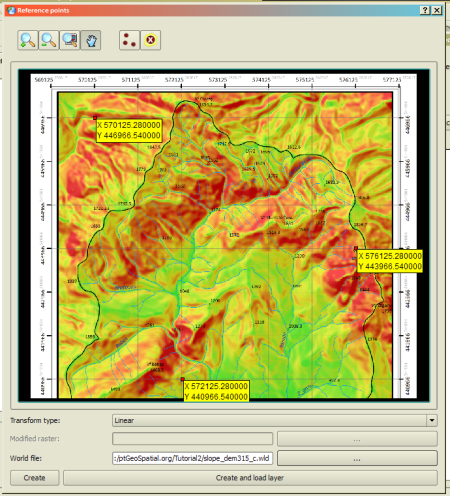
Fig. 6
În final, după ce s-au marcat toate punctele de referință, se apasă butonul Create, din partea de jos a ferestrei de georeferențiere. Astfel se va crea fișierul text cu datele de georeferențiere, care va trebui redenumit așa cum s-a arătat mai sus (.tfw, sau .jgw), pentru ca imaginea ce tocmai a fost georeferențiată să poată fi folosită și în alte aplicații GIS. La încărcarea în diferite programe de GIS se va avea grijă să se specifice, acolo unde este cazul, sistemul de coordonate în care este georeferențiată imaginea, în cazul nostru Stereo 70.